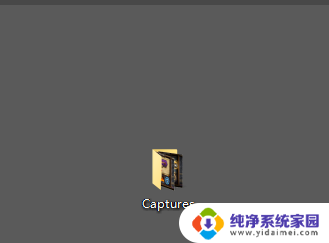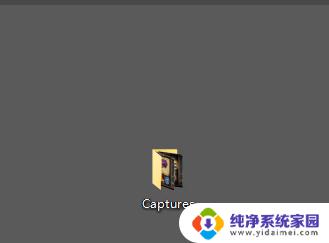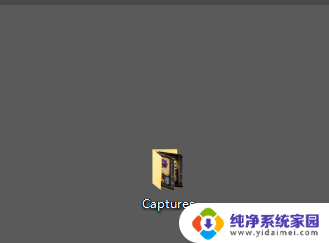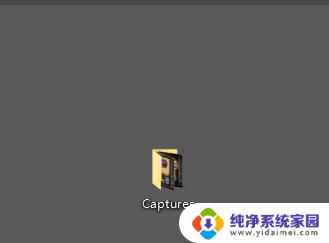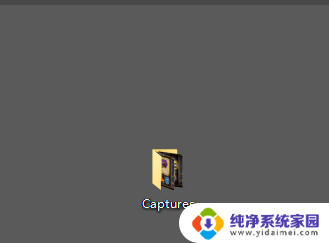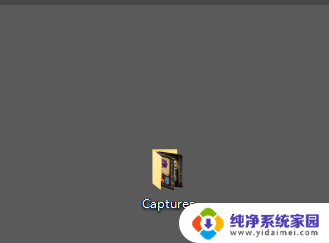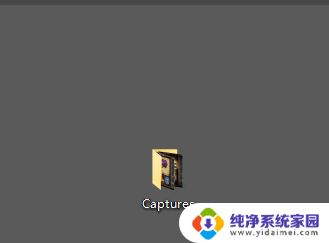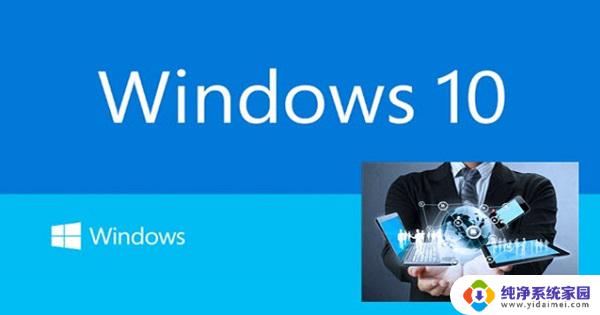win10截的图在哪 win10截图保存位置设置
在使用Windows 10系统时,经常需要进行截图操作来记录重要信息或分享有趣内容,但是很多用户都不清楚Win10截图保存位置在哪里以及如何设置。通过简单的设置,我们可以轻松地找到并更改Win10截图保存位置,让我们的截图管理更加便捷和高效。接下来让我们一起来了解一下Win10截图保存位置设置的方法吧!
具体步骤:
1.如果没有进行过更改的话,win10截图保存位置【Captures】文件夹里
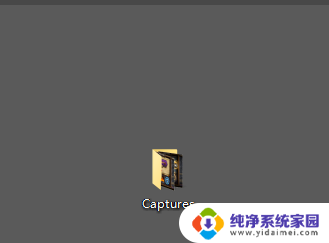
2.下面是进行过更改的,首先点击桌面最右下角【通知】图标--【所有设置】;如图所示
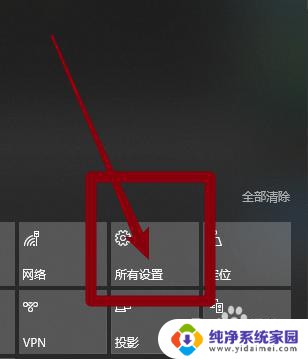
3.如图所示,进入windows设置,选择【游戏】
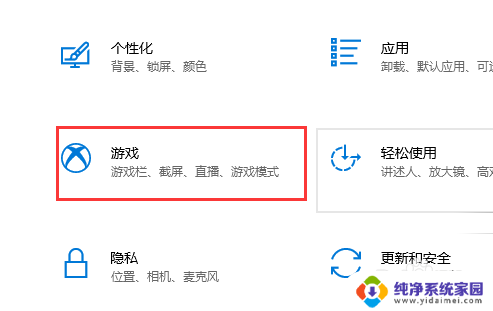
4.如图所示,进入后。点击【游戏DVR】,在右边就可以看到保存位置了,点击【打开文件夹】
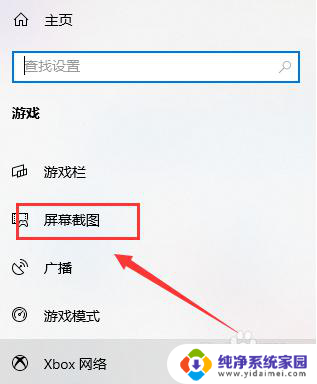
5.如图所示,打开文件夹,就可以看到我们所保存的截图了
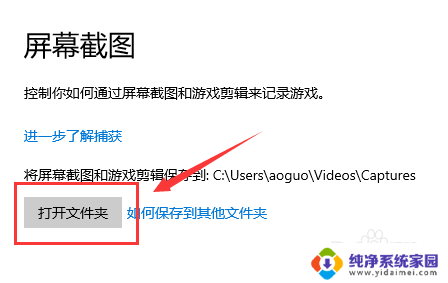
6.总结:
1.如果没有进行过更改的话,win10截图保存位置【Captures】文件夹里
2.下面是进行过更改的,首先点击桌面最右下角【通知】图标--【所有设置】
3.进入windows设置,选择【游戏】
4.进入后。点击【游戏DVR】,在右边就可以看到保存位置了,点击【打开文件夹】
5.打开文件夹,就可以看到我们所保存的截图了
以上就是Win10截图的位置的全部内容,如果遇到这种情况,可以按照以上步骤解决问题,非常简单快速。